Как сделать чат поддержки в телеграм
Чат-боты помогают повысить потребительскую ценность бизнеса при сравнительно небольших затратах на создание таких инструментов.
51 % клиентов, по данным чат-бота Ubisend, ожидает, что бизнес будет доступен в режиме 24/7.
Еще немного статистики:
- подавляющее большинство пользователей (87,2 %) имеет нейтральный или положительный опыт общения с чат-ботами; , в 2021 году количество уникальных чат-ботов приблизилось к 1,8 миллиардам единиц. Глобальный рынок чат-ботов оценен более чем в 600 миллиардов долларов;
- в то же время 60 % пользователей предпочли бы дождаться, пока им ответит живой сотрудник. Чат-боты кажутся этим людям примитивными и неспособными решать проблемы клиентов.
Топ-8 сценариев для чат-бота
Использовать чат-бот в Telegram можно по-разному:
- поиск информации с дальнейшей выдачей ответа;
- оформление заказа;
- обработка запроса с учетом местоположение пользователя (вызов курьера, доставка еды);
- бронирование мест;
- финансовые переводы;
- информационная поддержка;
- тайм-менеджмент (чат-бот может добавить событие в календарь, создать оповещения о событиях);
- голосование.
Это самые очевидные сценарии использования чат-бота в Telegram. Однако разработчик может настроить бот для решения практически любой задачи.
6 особенностей чат-ботов в Telegram
Как сделать чат-бота в Telegram: пошаговая инструкция
Создаются и управляются боты с помощью другого бота BotFather.
Чтобы создать чат-бота, выполните следующие действия:
- установите десктоп-версию Telegram и запустите ее;
- откройте Controller Bot;
- нажмите START внизу экрана:
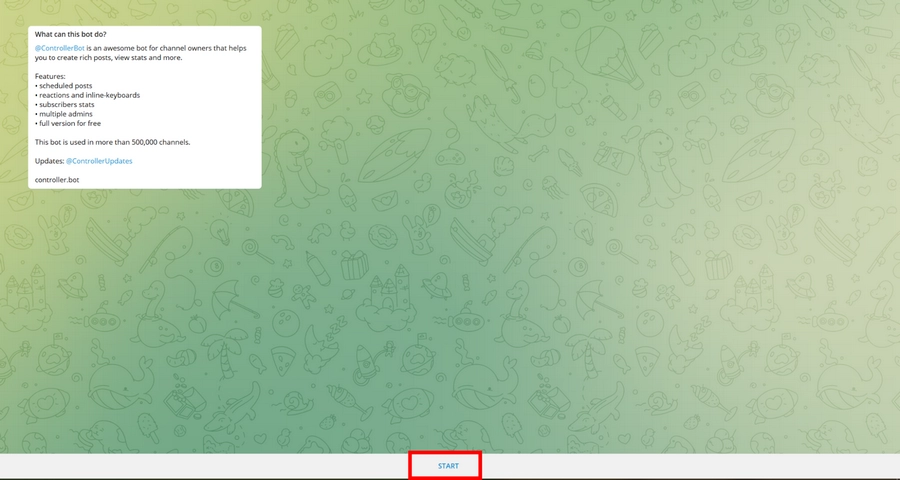
- Используйте команду добавления нового канала:

- Получите подробную инструкцию, как подключить нового бота:
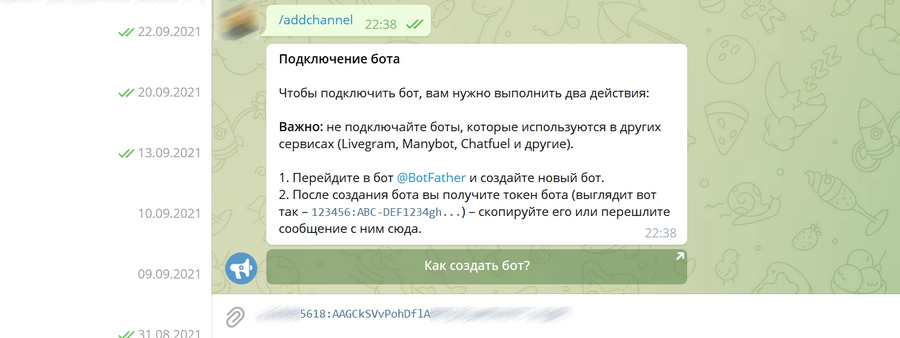
- Следуя инструкции, отправьтесь в BotFather и нажмите START внизу экрана:
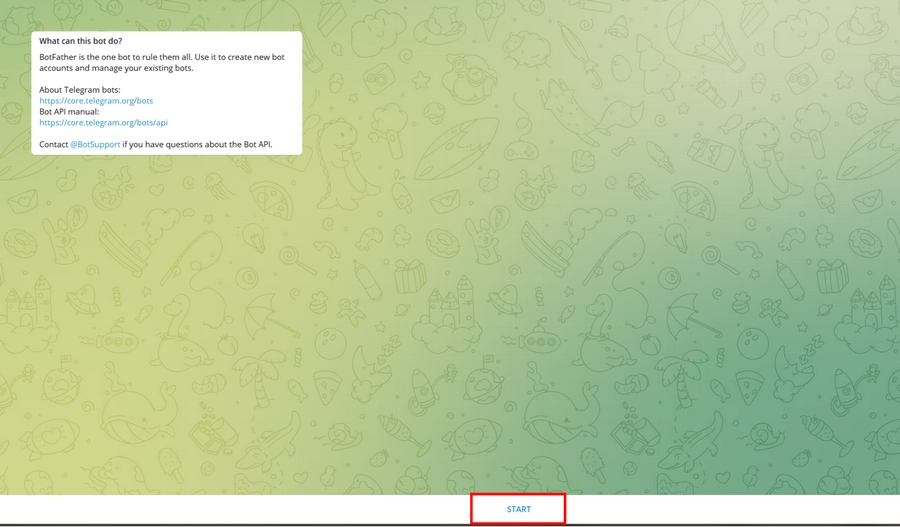
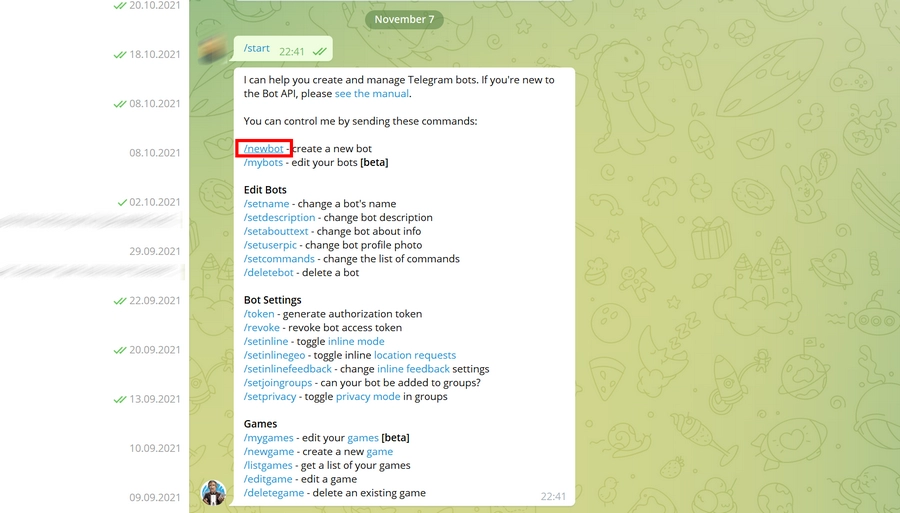
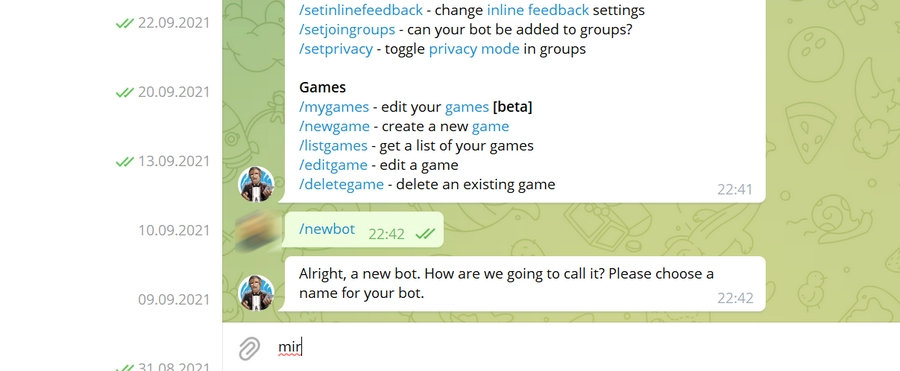
- Теперь дайте боту ник. Ник должен оканчиваться на слово bot:
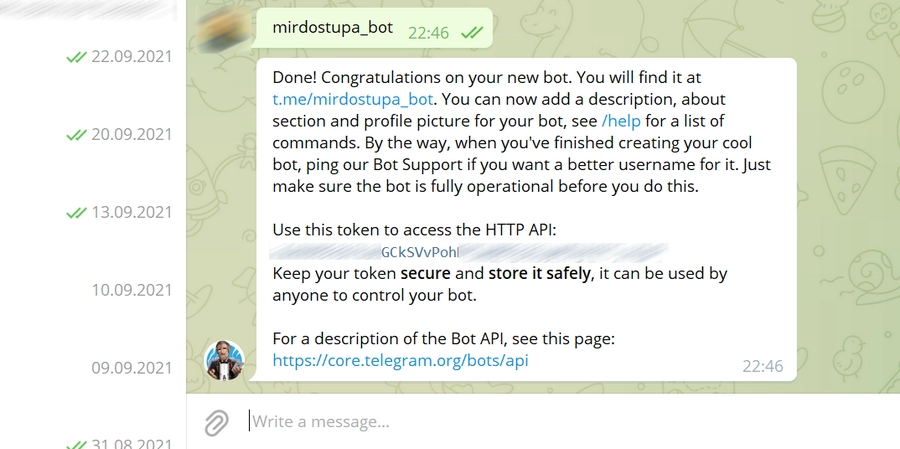
- Получите уникальный токен и скопируйте его. В случае потери или удаления диалога не нужно паниковать. Снова отправьте /token в диалог, и новый вариант кода будет сразу же создан.
- Вернитесь в ControllerBot и отправьте токен в диалог:
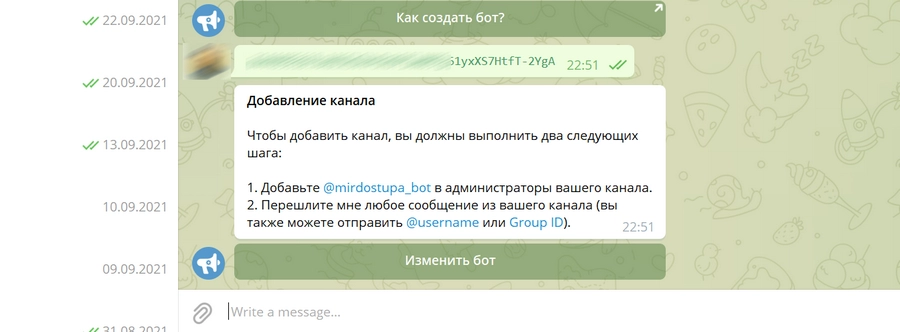
Для этого создайте новый публичный канал через левое меню, нажав кнопку New Chanel:
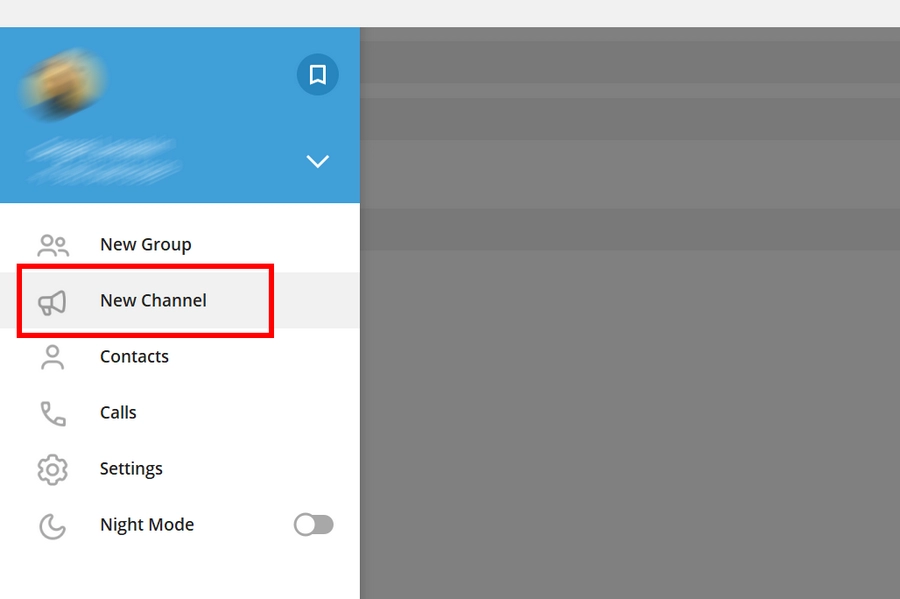
Чтобы добавить созданного бота в администраторы канала, нужно выбрать его в чатах и нажать кнопку Manage Channel:
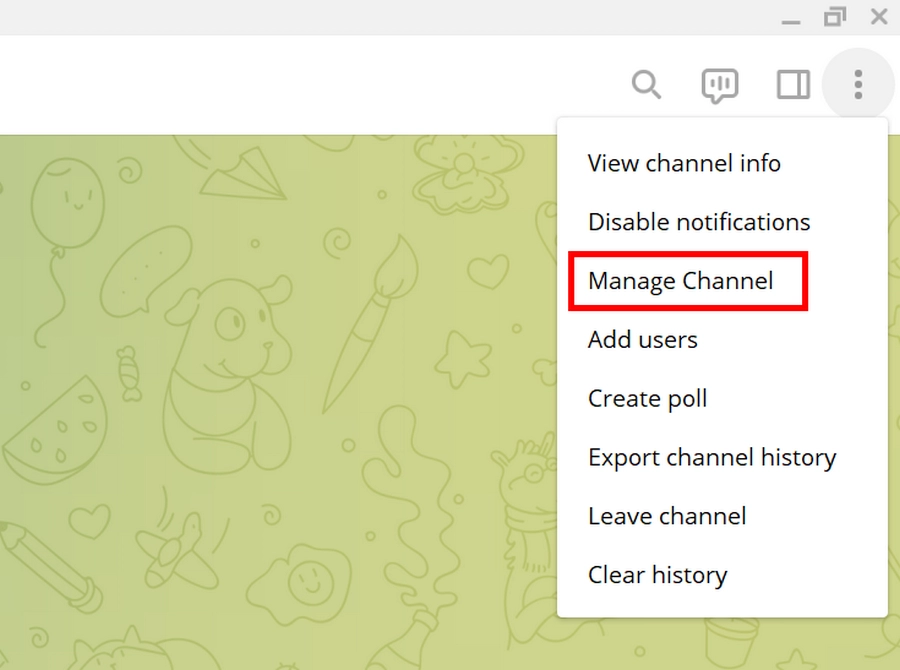
. и назначить администратора:
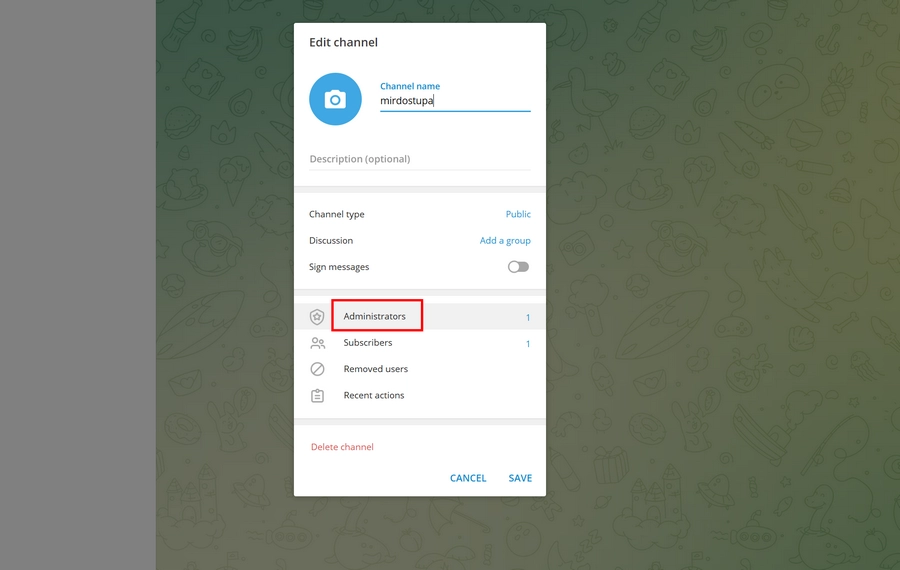
После выполнения двух требований ControllerBot мы успешно подключили канал. Осталось указать город для уточнения часового пояса:
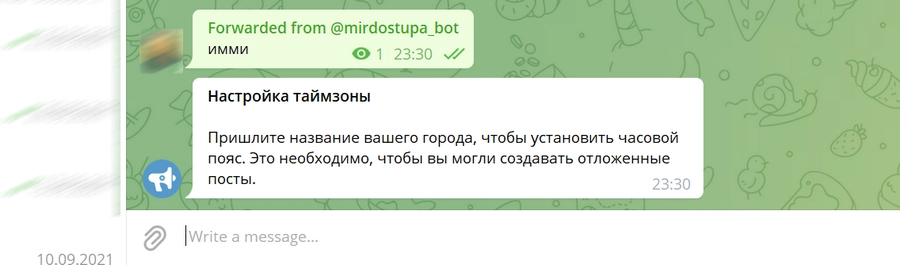
Подтверждаем, нажав «Верно»:
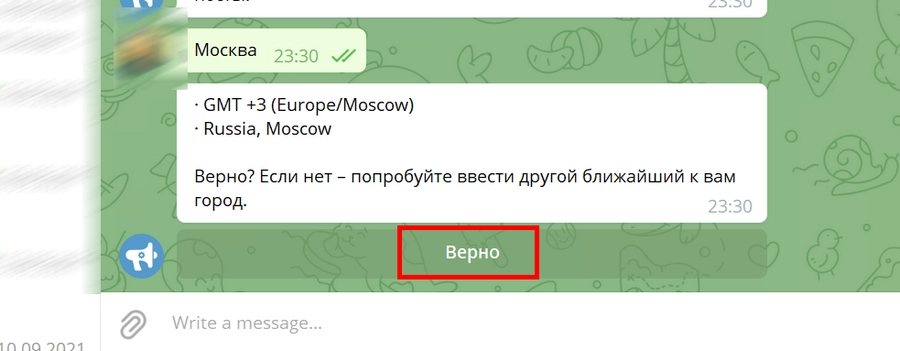
В самом низу нажимаем кнопку «Создать новый пост»:
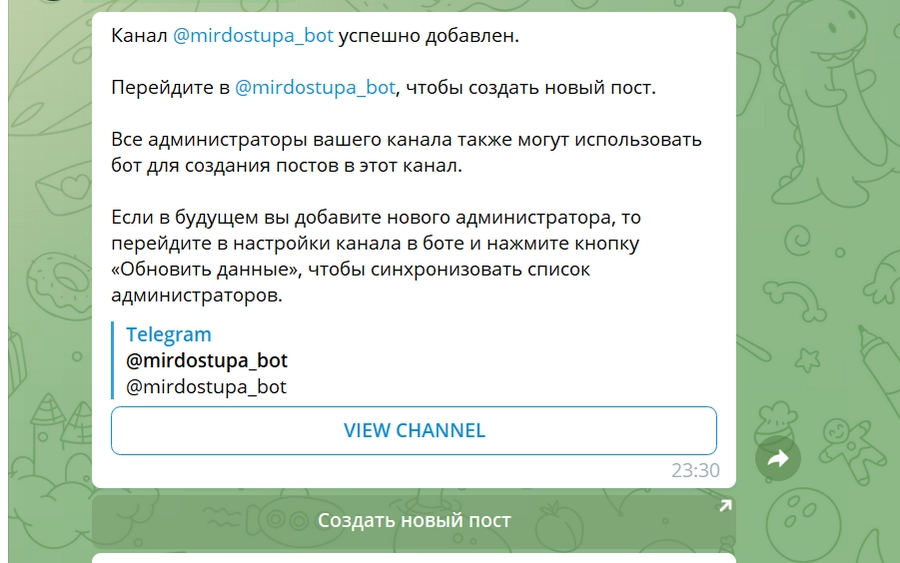
Бот предложит настроить форматирование. В 95 % случаев подойдет Markdown (прим. ред. – облегченный язык разметки):
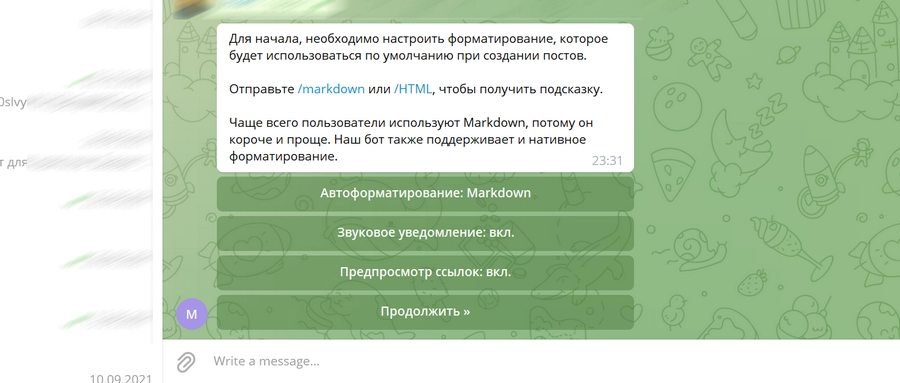
Теперь создаем первый пост. Можно написать в нем любой текст, чтобы проверить, как это работает:
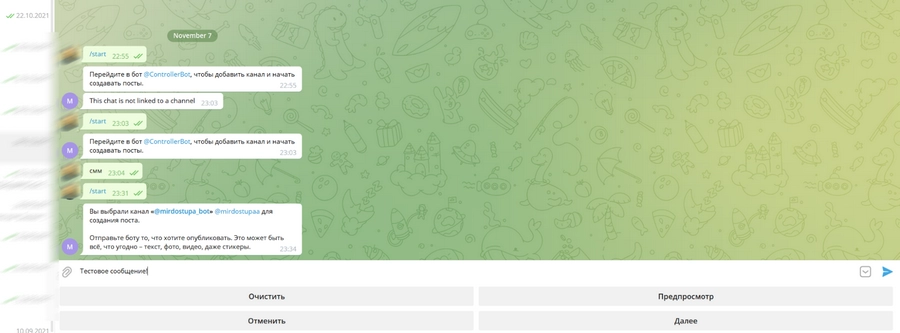
ControllerBot возвратит отправленную запись и предложит задействовать дополнительные инструменты:
- Чтобы добавить в пост картинку, воспользуйтесь кнопкой «Прикрепить медиафайл».
- Можно добавить в пост до шести смайлов, которые пользователи будут использовать в качестве реакций:
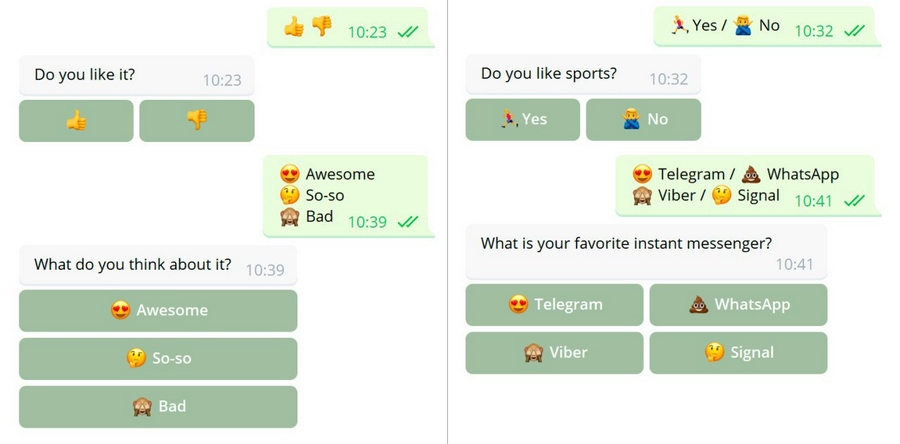
- Если нужно привязать к кнопке ссылку, воспользуйтесь этой функцией:
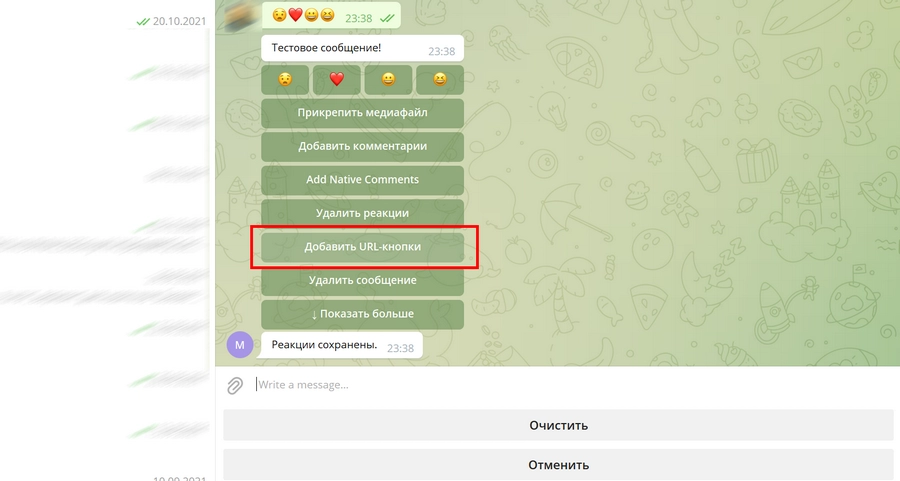
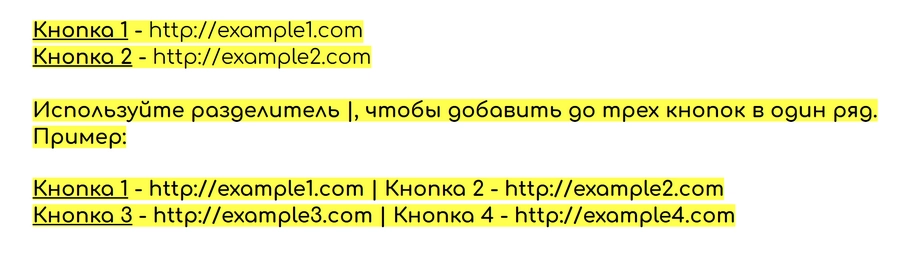
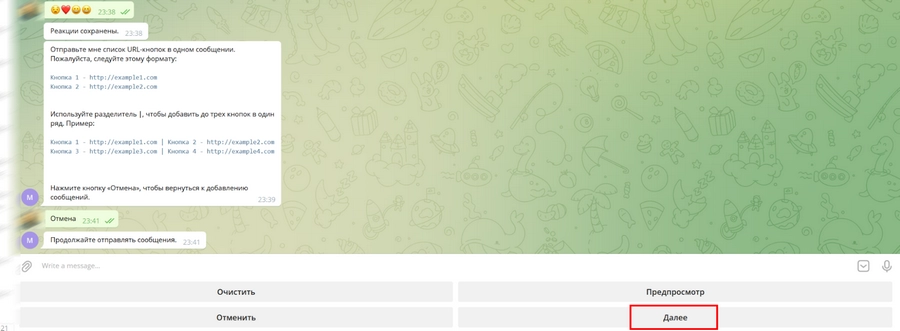
. и выберите предпочтительный сценарий публикации:
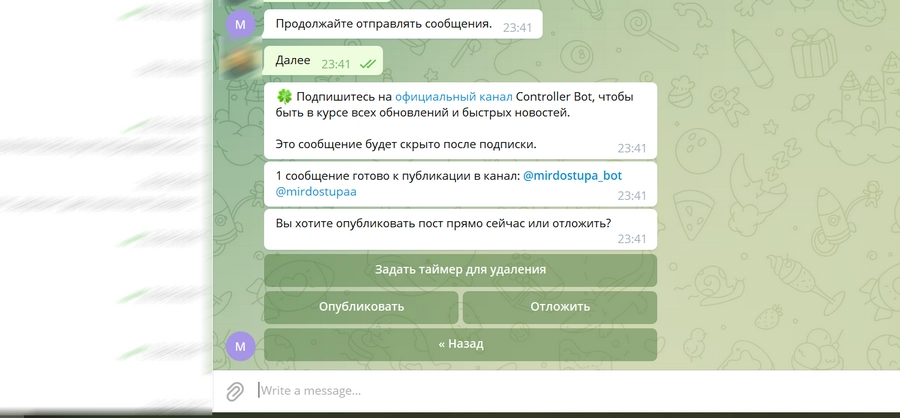
Синтаксис. Команды. Настройки
Главные команды запомнить несложно:
Если при создании бота вам не хватает стандартных функций, вы можете задействовать дополнительные команды длиной до 32 символов.
Соблюдайте синтаксис: /команда [необязательный] [аргумент]. Например, так мы получаем статистику по боту: /get_messages_stats
Обратите внимание: список команд будет появляться сразу после ввода символа «/». Не забудьте активировать описание команд в «отце ботов».
О некоторых параметрах BotFather мы уже говорили. Это:
- Токен – уникальный ключ, который используется для доступа к Bot API. Токен имеет следующий вид: 110201543:ААHdqTcvCН1vGWJxfSеоfSAs0K5PALDsaw.
- Name – значение выводится только в чатах и контактах пользователя.
- Username – не длиннее 32 символов. Может включать латиницу, цифры и символ «_».
Важные команды для чат-ботов
Дополнительных возможностей у бота в Telegram достаточно. Разбирать их все не имеет смысла, так как активно используется лишь небольшая часть.
Теперь посмотрим основные команды BotFather.
В Google и «Яндексе», соцсетях, рассылках, на видеоплатформах, у блогеров
В первой части статьи я покажу на тестовом примере, как можно управлять системой службы поддержки через чат-бота, почему это очень простой и удобный способ. А во второй части статьи мы реализуем этот пример на Python.
Проблема и решение
Любая команда операторов службы поддержки должна отвечать на запросы оперативно, для этого её нужно оперативно уведомлять. Нет нужды придумывать что-то своё - любой современный мессенджер справится с этой задачей на ура. Я выбрал Telegram. Он удобен, работает на всех основных платформах, а функционал ботов опережает даже титанов рынка мессенджеров как минимум на год. К чему это я про ботов?
В нашем случае, бот представляет собой информационный канал, к которому легко можно подключать людей, с которым можно взаимодествовать текстовыми командами. После того, как мы создали бота, подключить к нему людей легко, достаточно кинуть им ссылку. Однако, наш бот исключительно для внутреннего использования. Нельзя допустить, чтобы кто угодно мог получить доступ по этой ссылке. Ссылку мы прятать надёжно не можем, а вот включать функционал специальной командой с подтверждением пароля - запросто.
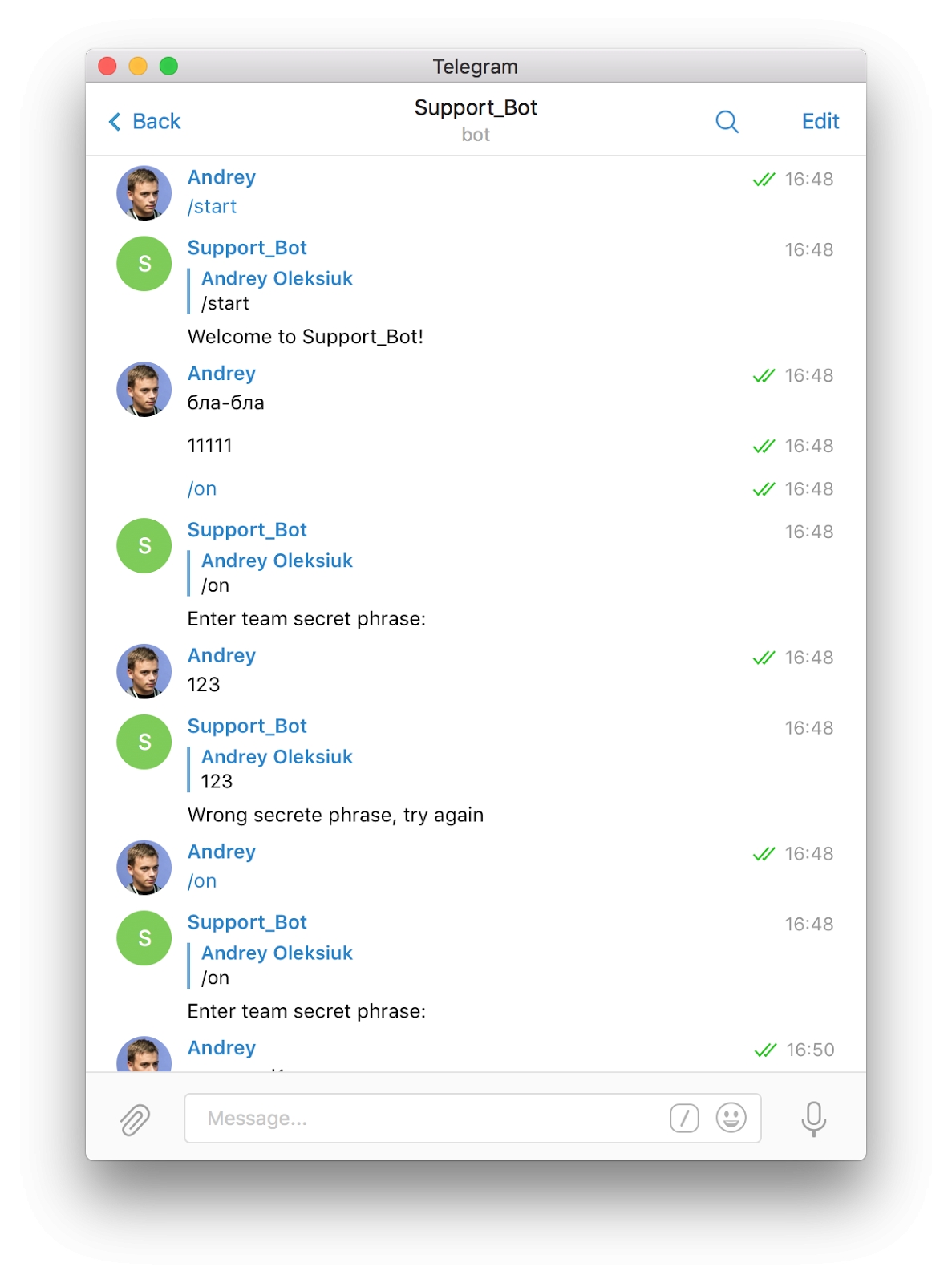
Telegram бот позволяет задавать для бота свои текстовые команды. Делаем так: создадим команду "/on" которая "включает" функционал бота для пользователя. Но только после подтверждения паролем! Ну и на всякий случай можно предусмотреть команду "/off", которая отключает функционал.



Реализация
Так выглядит код, который реагирует на команды "/start", "/help", а так же приветствует новых пользователей бота (при первом открытии бота автоматически посылается команда "/start").
Это уже обработка не стандартных команд ("/start" и "/help" есть по умолчанию у всех ботов). Мы создали обработчик команды "/on". После обработки мы просим ввести пароль.
Аналогично реализуем команду отключения оператора, который больше не хочет получать уведомления.
Запускаем бота одной строчкой (метод polling, ещё доступны webhook-и, но для начала этого хватит с головой).

Как создать бот обратной связи в Телеграм и получить дополнительное средство коммуникации и клиентов, расскажу в сегодняшней статье.
Зачем нужны боты обратной связи в Телеграм
Для начала разберу, зачем используют боты обратной связи.
В первую очередь боты нужны для связи с людьми, получившими бан за спам и не имеющими возможность писать другим пользователям мессенджера первыми.

В боты при бане писать все равно возможно.
Пример. Вы имеете канал и указали в его описании свой линк для связи.
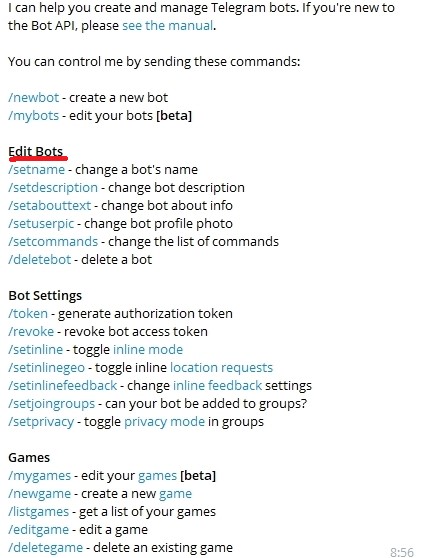
Рекламодатель нашел канал, но имеет бан за спам и написать вам первым не может. Что произойдет? Станет ли рекламодатель ждать конца срока бана и напишет ли потом? Маловероятно. Скорее всего найдет другой подходящий канал с ботом для связи и через него купит рекламу. В итоге теряем потенциального клиента и деньги.
Как видим из примеров, бот обратной связи в Телеграм помогает получить клиентов и улучшает коммуникацию. Значит иметь его необходимо обязательно.

Через боты обратной связи возможно реализовать различные задачи. Например, сделать бот для сбора контента от подписчиков, прайс-бот , бот-портфолио, бот по продаже курсов и пр.
Создать бот обратной связи возможно через два конструктора: LivegramBot и FleepBot. Ниже я разберу пошагово создание бота в каждом конструкторе. И выскажу свое мнение о лучшем.
Уголок Админа — авторский блог о Телеграм. Только качественная и полезная информация о продвижении и развитии Телеграм-каналов.
Создаем бот обратной связи через FleepBot
Для примера я создам простой бот для связи с одной кнопкой.
Настройка и подключение
1. Нахожу в поиске и запускаю @FleepBot

2. В боте уже есть качественная инструкция по настройке. Удобно.

3. Нажимаю кнопку «Fleep.бизнес» снизу слева.

Теперь необходимо перейти в @BotFather и создать в нем бот, затем подключить его к Fleep, отправив токен. Перехожу в @BotFather и создаю бот.
4. Запускаю @BotFather, он выдает список команд.

5. Ввожу команду /newbot, бот просит придумать название. Назову просто «Бот для связи».
6. Название дано, выбираю юзернейм (на окончании обязательно должно быть слово «bot»). Даю юзернейм «live_support22_bot». Если бот ругается, значит юзернейм занят и следует попробовать другой.

Бот готов, получаю поздравления и токен. Теперь проработаю внешний вид и описание бота.
7. Использую команду /setuserpic для добавления аватарки и отправляю фото. Отправляю команду, выбираю бот и присылаю фото для аватарки.

8. Аватарка сделана, добавляю описание. Есть две команды: /setdescription и /setabouttext. Команда /setabouttext дает возможность установить описание бота в шапке. Команда /setdescription дает возможность установить описание бота при старте.
9. Ввожу /setabouttext и даю описание бота в шапке. Например «Бот для связи с администратором канала».
10. Ввожу /setdescription и отправляю текст для описания бота при старте. Сделаю текст таким же как и в шапке бота «Бот для связи с администратором канала».

11. С первичной настройкой все, копирую токен бота и отправляю его в @Fleepbot.
Все готово, теперь создаю кнопки в боте.
Инструкция по созданию кнопок
1. Захожу в созданный бот и запускаю его.

2. Запустил бот, теперь настраиваю его. Нажимаю «Настройки».

3. Я делаю простой бот с одной кнопкой. Нажимаю «Меню», затем «Главное меню», жму на значок плюса и нажимаю «Обычная»

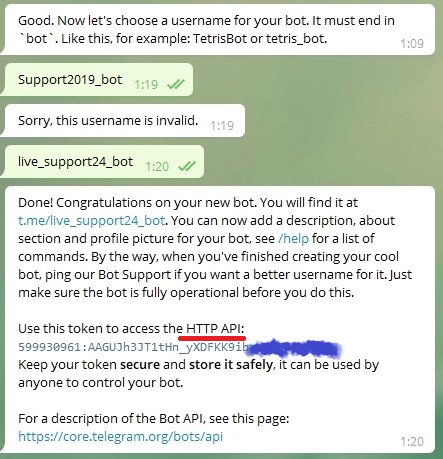
4. Бот просит ввести название для кнопки. Назову ее «Техподдержка».


Проверка бота
Бот создан, пора найти и проверить его.
1. С другого аккаунта Телеграм ищу в поиске свой созданный бот.


3. Проверяю кнопку. Все работает, по нажатию бот выдает нужную информацию.

Чтобы убрать вотермарку «Бот создан с помощью сервиса @FleepBot», необходимо использовать платную версию Fleep-отложки или оплатить подписку на бот.
Итак, бот обратной связи в Телеграм получился полностью рабочим и удобным. Дополнительно познакомиться с возможностями конструктора FleepBot возможно в видео ниже.
Создаем бота обратной связи через LivegramBot
Второго бота буду создавать через @LivegramBot
Настройка и подключение
1. Нахожу бота @LivegramBot в поиске Телеграм, запускаю и ввожу команду /addbot
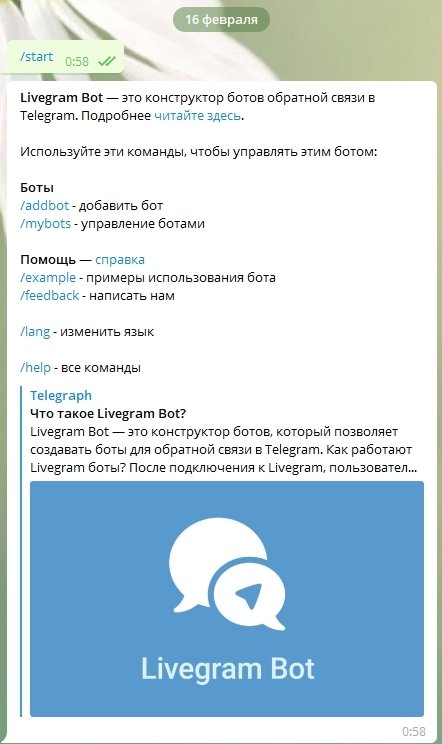
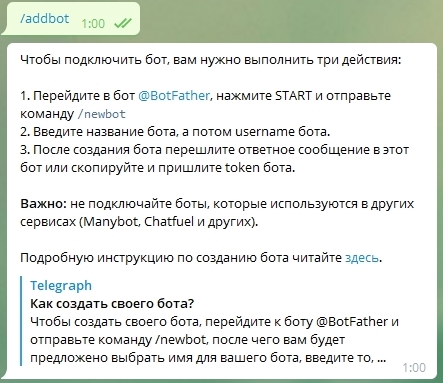
3. В @BotFather ввожу команду /newbot и придумываю имя для бота. Я назову его Support_bot (название возможно и на русском).
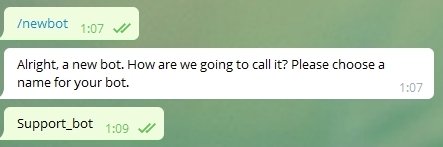
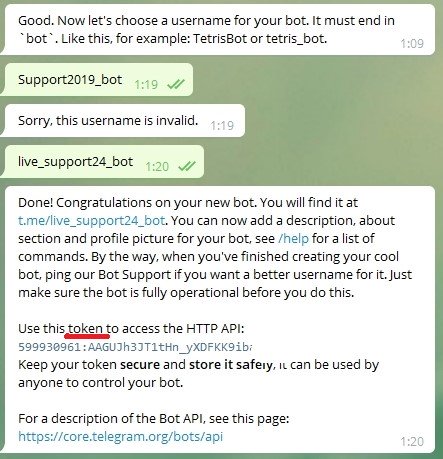
5. Боту можно дать описание и аватарку. Через команды в @BotFather

Я добавлю одну аватарку через команду /setuserpic. Ввожу ее и загружаю фото. Теперь у бота есть аватарка.
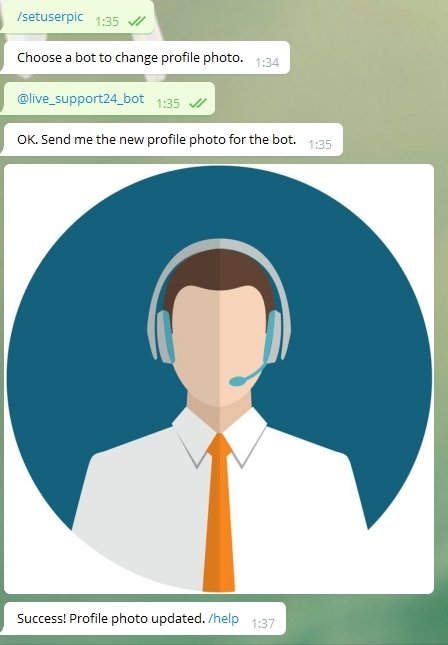
По желанию добавляем описание к боту. Я этого делать не буду.
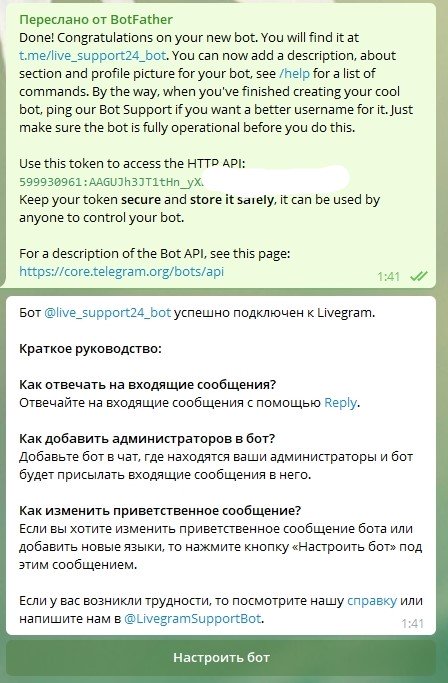
Успешно создаем бот обратной связи в Телеграм.
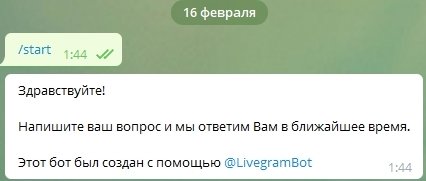
Проверка бота
Теперь через бот возможно общаться с пользователями. Проверю. Нахожу созданный бот в поиске Телеграм.
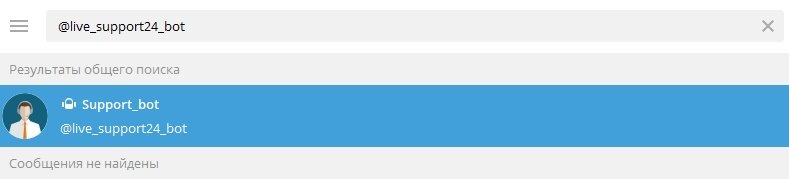
Запускаю и пишу ему с основного аккаунта.


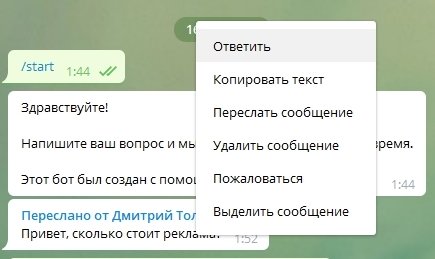
Ответ пришел мне в бот, запущенный на основном аккаунте.
Все работает, получаю двухстороннюю связь.
Подключаем боты к чату
Бот обратной связи в Телеграм возможно подключить к любому чату. Возможно подключить к чату как бот созданный через FleepBot, так и созданный через LivegramBot. Для подключения бота, просто добавьте его в нужный чат с того аккаунта, где его создавали.

Пример подключения к чату бота, созданного через FleepBot
Пример подключения к чату бота, созданного через LivegramBot
Какой конструктор выбрать для создания бота обратной связи в Телеграм
Чтобы ответить на этот вопрос, разберу плюсы и минусы каждого конструктора. Конструктор LivegramBot.
- Бесплатный.
- Простой в настройке.
- Есть рассылка по пользователям, запустившим бот.
- Скудный функционал: нельзя создавать кнопки, делать выборочную рассылку, ставить автоответы и пр.
- Есть неубираемая реклама «Этот бот был создан с помощью @LivegramBot»
- Нет чата с поддержкой.
- Бесплатный.
- Простой в настройке.
- Есть рассылка не только по пользователям, запустившим бот, но и по пользователям, нажавшим определенные кнопки, или недавно использующим бот
- Вотермарку «Бот создан с помощью сервиса @FleepBot» возможно убрать.
- Есть чат с техподдержкой.
Минусов я не обнаружил.
Оба конструктора выполняют свои задачи, но, на мой взгляд, лучше выбрать для работы FleepBot.
Заключение
Вот так легко и просто возможно создать бот обратной связи в Телеграм. Советую обязательно создать его и прописать в шапке всех каналов. Это очень важно и полезно для администратора канала.
Надеюсь, статья была для вас полезной. Всегда рад видеть ваши комментарии. Подписывайтесь на канал для админов в телеграм и рассылку, делитесь статьей.
Успехов вам! До новых встреч в следующих статьях. С уважением, Дмитрий Толстой.
( 8 оценок, среднее 4.5 из 5 )


Через бот общаемся с каждым пользователем по отдельности (например, вопрос покупки/продажи рекламы, ответ на конкретный вопрос и пр). Это удобно.
Пример. Я подписчик вашего канала. Хочу задать вам вопросы. Вы не хотите раскрывать по каким-то причинам свое имя пользователя в телеграм @admin (возможно из соображений безопасности). Поэтому, вы указываете только бот обратной связи в шапке канала @bot_admin. Я запускаю вашего бота @bot_admin и пишу ему свои вопросы. Вы через него мне отвечаете. Я не вижу вашего имени пользователя (диалог для меня идет только с ботом). Связь установлена, ваши личные данные остались конфиденциальны.
Что значит «можно просто работать в группе телеграм»? Про бот я все подробно расписал выше. Возможно вам нужно плотно работать со всей аудиторией вашего канала? Тогда нужно подключать к каналу отдельный чат (сейчас это возможно) и уже в нем вы сможете отвечать на все вопросы пользователей и видеть их будут все участники чата.
Про «дублирование в канале и в ливграм» также неясно, что вы имели ввиду.
Дмитрий, здравствуйте хотела создать бота ,но в Fleepbot-е нет команды обратной связи ,что делать тогда?
Этот сайт использует Akismet для борьбы со спамом. Узнайте, как обрабатываются ваши данные комментариев.
Мессенджеры с каждым днем проникают в нашу повседневную жизнь. Общение с коллегами, друзьями и родственниками в чатах стало обыденным делом. Мессенджеры удобны, и поэтому стали естественным средством для коммуникаций.
Всё это привело нас к мысли, что пора делать в Okdesk ещё один канал регистрации заявок и коммуникации с заявителями. Давайте посмотрим на то, что у нас получилось?
А получился у нас очень функциональный telegram бот для заявителей, который, фактически, является заменой мобильному приложению для клиента.

Теперь вы можете создать собственного Telegram бота и подключить его к своему аккаунту в Okdesk. Это позволит клиентам обращаться в сервисную службу через мессенджер Telegram. Благодаря Telegram боту клиенты смогут не только создавать новые заявки, но и добавлять новые комментарии, закрывать заявки и оценивать качество обслуживания.
Создание нового Telegram бота для службы поддержки
Как создать своего бота? Для этого в Telegram есть самый главный бот — @BotFather. Начните диалог с ним:


После создания нового бота и получения ключа доступа (на скриншоте выделен маркером), необходимо присоединить бота к своему аккаунту в Okdesk.
Попробуйте систему автоматизации техподдержки Okdesk бесплатно Даём бесплатный доступ на 14 дней с полным функционалом!- Готовые интеграции с e-mail, мессенджерами, 30+ АТС и другими сервисами
- Автоматическое распределение заявок между специалистами
- Готовые экспертные отчёты по ключевым показателям бизнеса
- Учёт затрат, оборудования и объектов обслуживания
- Мобильное приложение
Подключение Telegram бота к Okdesk
Подключить бота Telegram к аккаунту Okdesk можно в разделе “Настройки \ Интеграция с мессенджерами \ Telegram-бот для клиентов” (см. п. 1 на скриншоте ниже). Далее в разделе настроек нажмите на кнопку “Задать ключ доступа” (“Изменить ключ доступа”, если хотите присоединить к Okdesk другого бота). После указания ключа доступа появится кнопка проверки корректности ключа (п. 3 на скриншоте). Нажмите на эту кнопку для того, чтобы проверить подключение к Telegram боту. Если подключение корректно, бот готов к службе!


Telegram бот. Как работает?
При первичном обращении, бот запросит у пользователя номер телефона. Это необходимо для сопоставления пользователя Telegram и контактного лица в базе Okdesk. Если поиск по номеру телефона не даст результатов, будет создано новое контактное лицо (но во избежании дублей вы сможете объединить созданный контакт с существующим — такая функция доступна в карточке контактного лица).


Если сервисные сотрудники оставляют публичный комментарий (ответ) к заявке, этот комментарий отправляется пользователю в Telegram. Пользователь может ответить на комментарий, и тогда ответ добавится к заявке в Okdesk. Когда сервисные сотрудники переводят заявку в статус “Решена”, пользователь получает оповещение в Telegram и может либо возобновить заявку, либо закрыть и оценить её.


Вы можете протестировать работу Okdesk и нашего бота совершенно бесплатно.
Читайте также:


